[单机软件]题库管家发布,免费下载,word批量导入试题,一键组卷...
产品发布 2022-04-18
想要建立私人的试题管理库吗?小编免费带您体验一款单机版的题库管理工具。windows版本支持一键安装,快速建立私人题库。对于很多从事命题工作的老师们,很多原创题没有一个高效的管理工具,对于试题的分类管理、导入、导出都非常不便,面对紧迫的考试任务时无法高效组卷。
那么,这款题库管家的出现。解决了大多数命题老师、命题人员的试题管理与考试组卷问题!
题库管家是品格科技开发的一款单机版应用程序,支持windows、macOS、linux等多个系统平台。
主要功能包含试题创建、分类管理、批量导入word试题、一键导出试卷、智能组卷等。
下面,我就一一来为大家展示使用方法:
!!!!文末有惊喜!!!!!
用户界面

导航栏:通过导航栏可以快速定位到相应的功能页面。例如点击科目菜单,可以快速的跳转到科目编辑页,点击关于菜单,可以查看本软件的基本信息。
内容区:内容区是你最常使用的地方。例如在这里可以查看和编辑试题,导入和导出试卷。你可以通过导航栏来切换不同的功能页面。
标题栏:标题栏的左侧显示的是当前页面的标题,右侧是窗口的操作按钮,可以进行最大化、最小化和关闭软件操作。
导航栏
在导航栏中你会找到软件的所有功能页面,通过点击菜单,可以进入到相应的功能页面。
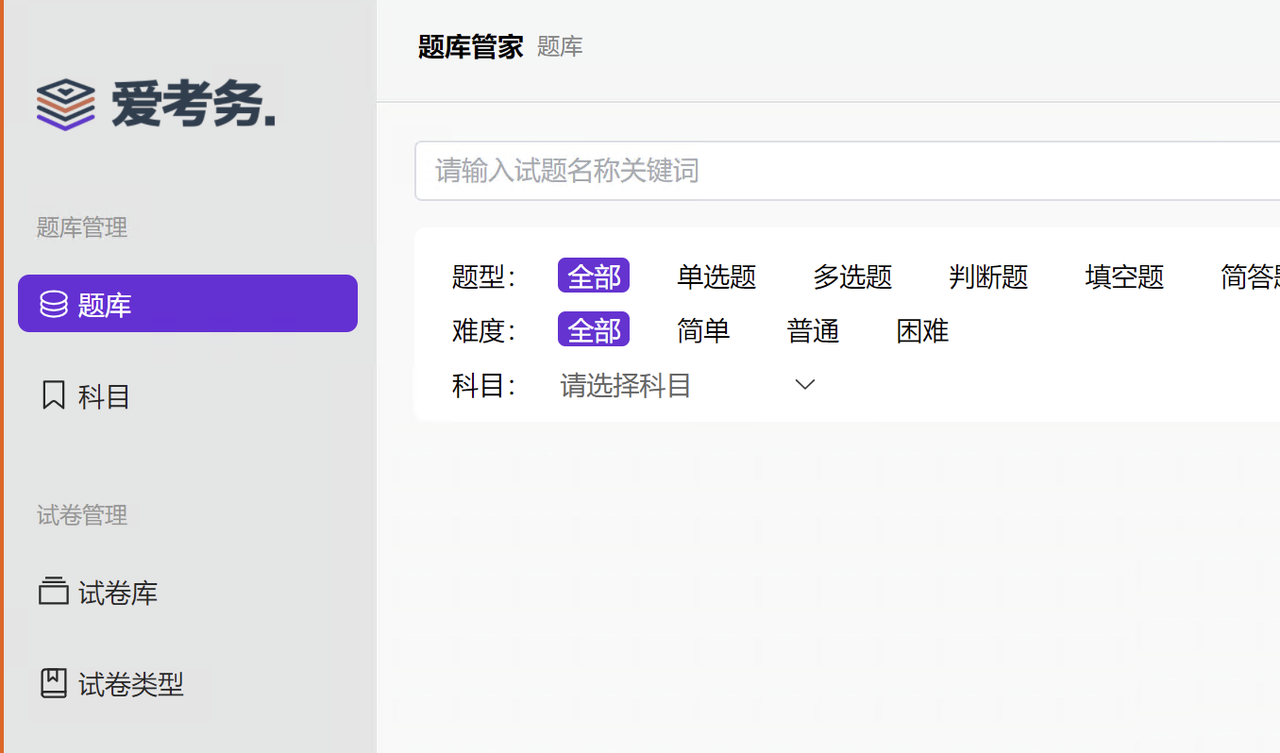
内容区
内容区会根据所选菜单发生变化。
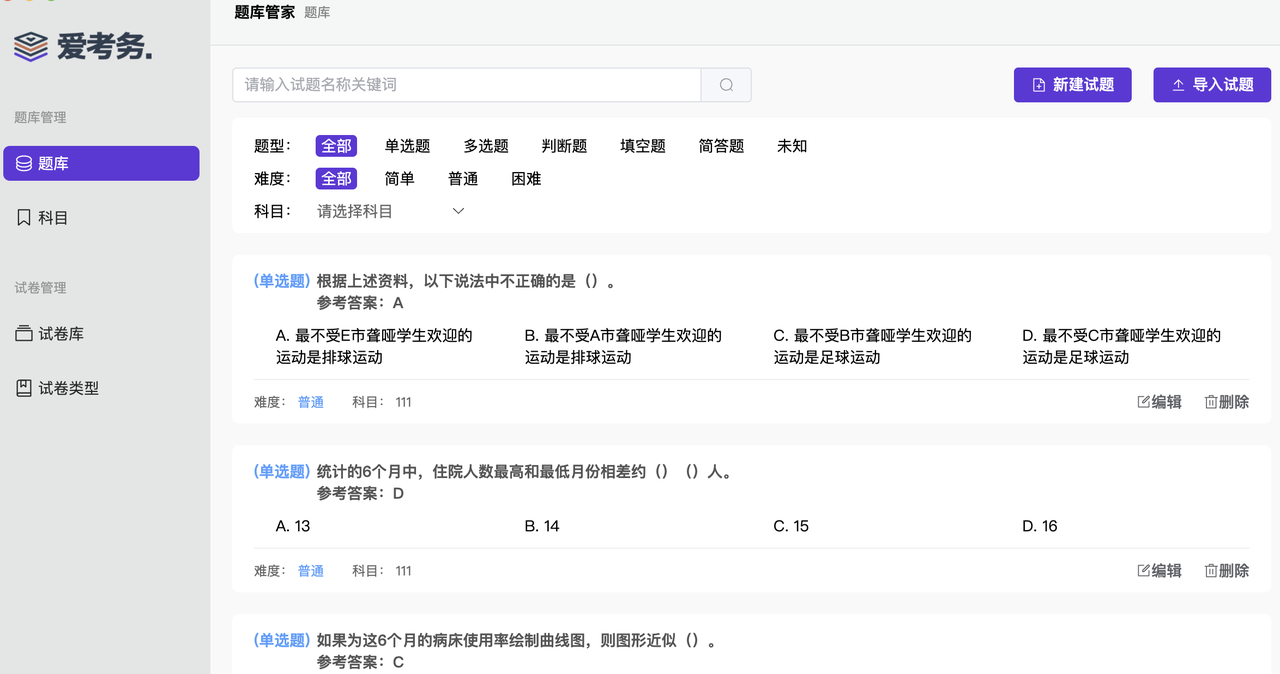
标题栏
标题栏可以查看当前页面的名称。
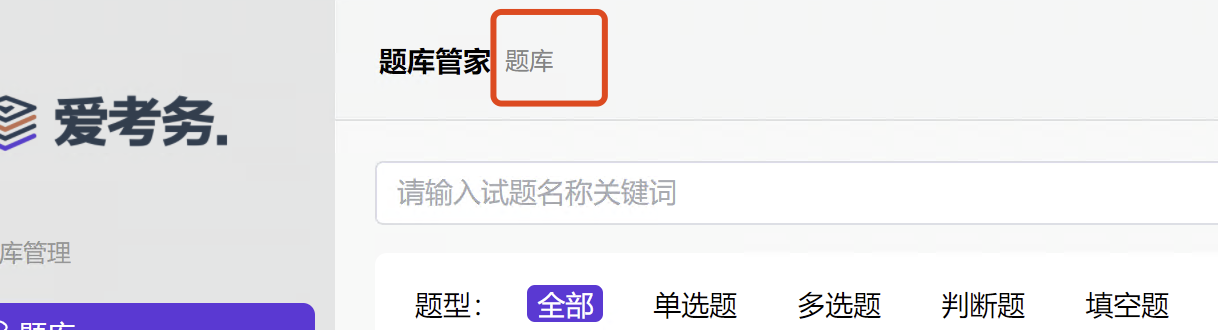
题库
题库用于对试题进行管理。在题库页可以对试题进行基本的增加、删除、编辑操作,可以根据搜索条件来查找试题,更可以通过导入word格式的试卷来批量新建试题。
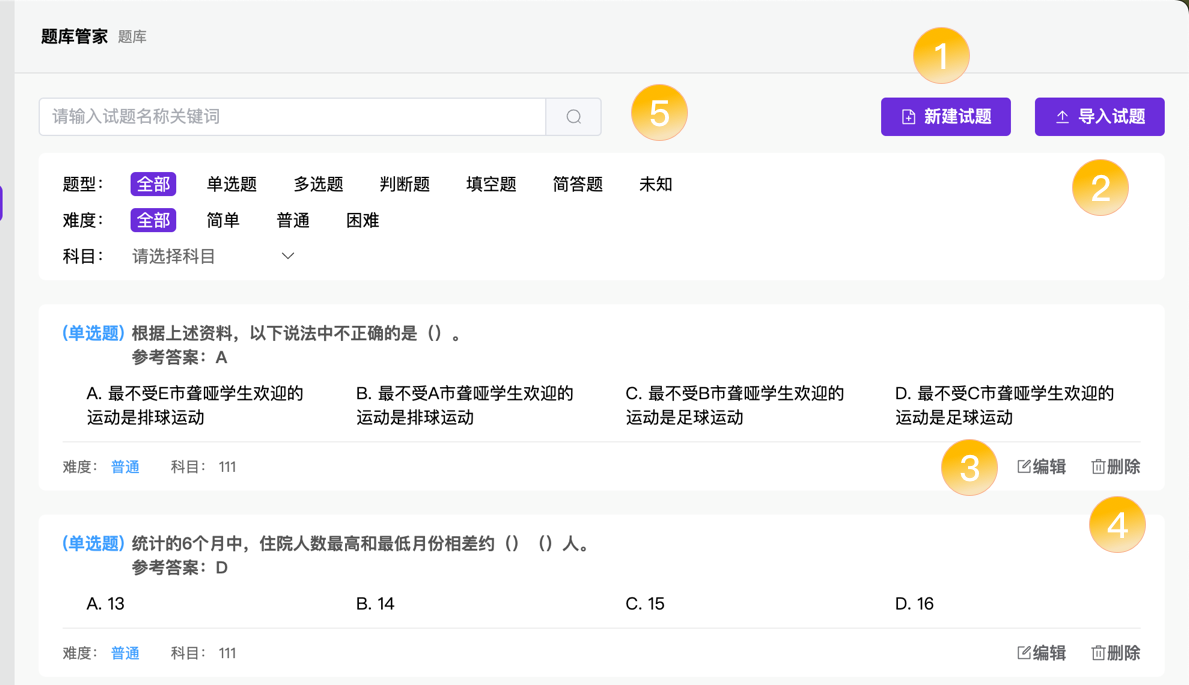
新建试题:手动添加试题,点击新建试题按钮,在弹出的弹窗中输入必要的信息,如题型、题干、科目、试题难度、解析等信息添加试题。
导入试题:导入试题不需要手动输入试题信息,支持从word试卷中批量获取试题,并支持批量导入。
编辑:点击编辑按钮可以弹出试题编辑弹窗,在试题编辑弹窗中,可以更改试题的所有信息。
删除:点击删除按钮,可以删除当前条的试题,试题删除操作是不可逆的操作,请谨慎操作。
录入试题
新建试题有两种方式,一种是手动录入试题,可以精确控制题目的题干、题型、解析、答案等内容。另外一种是智能导入试题,这是一种快速的录入试题方式,只需要导入word试卷,智能导入程序会引导用户批量的录入试题。
手动录入试题
点击 题库 -> 新建试题 ,打开新建试题弹窗。
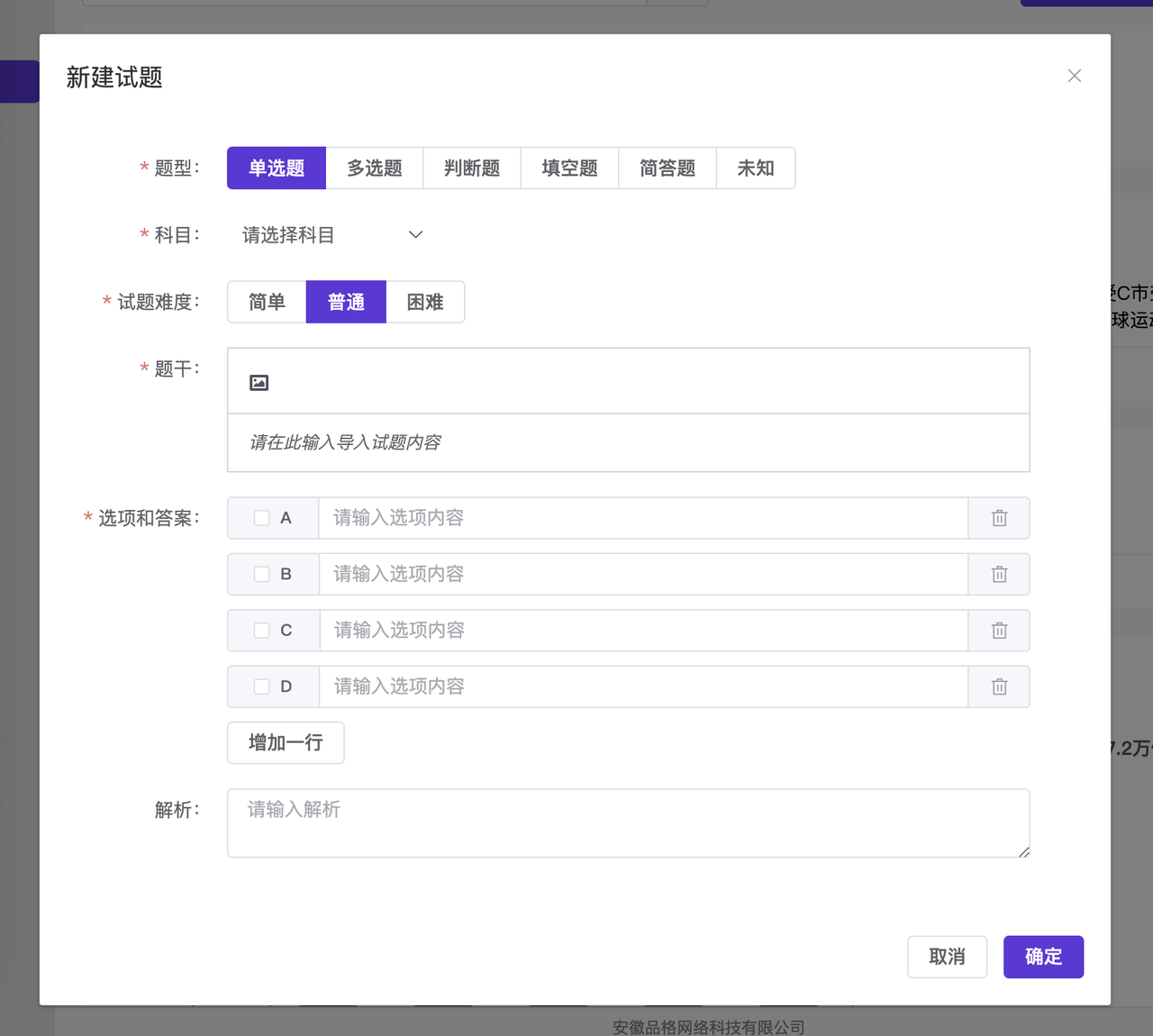
智能导入试题
点击 题库 -> 导入试题 ,进入导入试题页面。
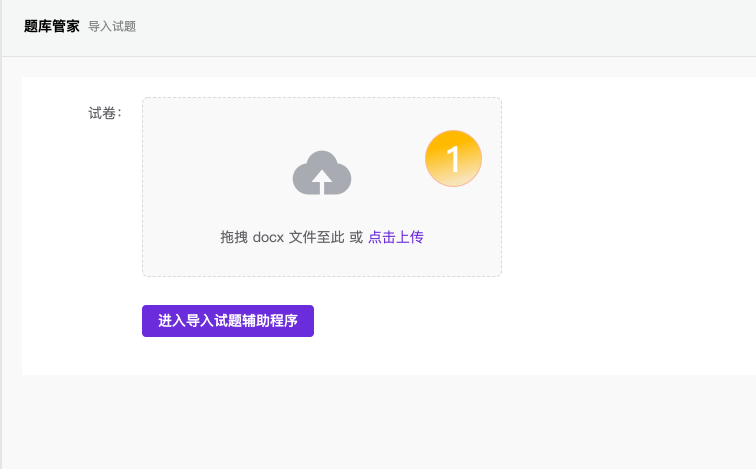
目前支持导入docx格式的word试卷,选择文件后,点击“进入导入试题辅助程序”按钮。
第一步:识别和分离试题
导入word文件成功后,将进导入试题辅助程序。“识别和分离试题”是本程序的的第一步,如下图。
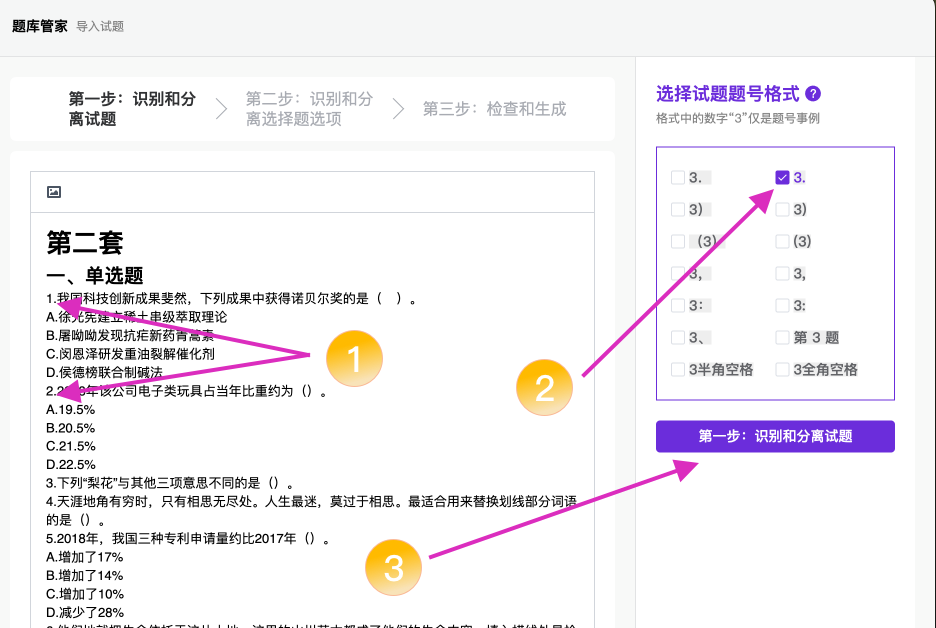
我们观察试卷内容,可以发现每个试题的题号都是用1、2、 3、 4. 这样的数字和“.”符号来标识的,如上图“1”处所示。
于是,我们就如上图“2”处所示的,选择“3.”作为分离试题要用到的“题号的格式”。如果你的试卷里还有其他形式的原题号格式,也可以相应地同时选择多个要识别的题号格式。
然后,点击“第一步:识别和分离试题”按钮,如上图“3”处所示。识别成功会显示如下弹窗,接着点击 分离,并进下一步。
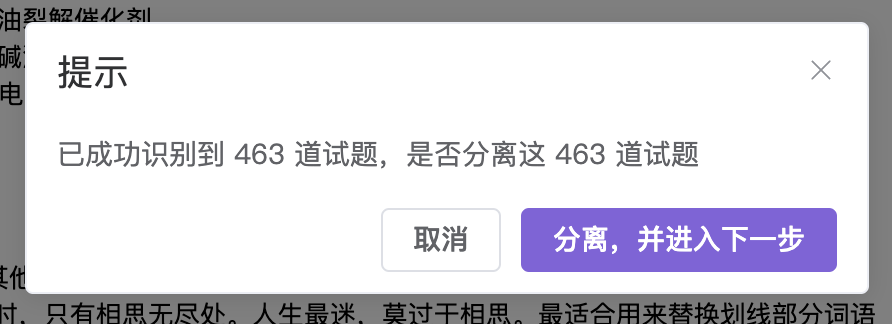
第二步:识别和分离选择题选项
“第一步:识别和分离试题”命令执行结束后,导入程序主窗口会自动切换到“第二步:识别和分离选择题的选项”页面,如下图所示。这时,每道试题之间,都自动添加了一个空行隔开,以表示试题已经自动识别和分离成功,如下图“2”处所示。而且试题题号全部统一更改为“1.”、“2.”、…这样的试题题号格式了,如下图“1”处所示的试卷内容。
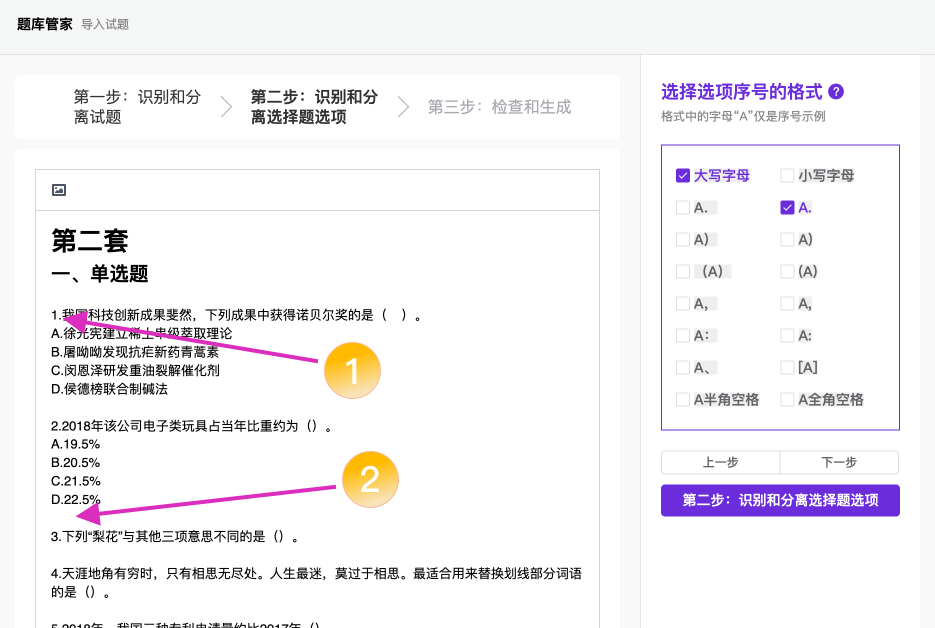
因为原始试卷内容的格式不标准、或者书写错误等各种原因,都可能使得某些试题并不能被成功地识别出来,导致没有被正确地分离开。这时,我们需要通过逐个试题的检查,以便找出没有被正确识别和分离的地方,可以在编辑框内手动的编辑这些内容,对于未添加空行隔开的地方,需手动的添加空行,题干格式不是“1.”这样的格式的,手动修改成这样的格式。
试题分离情况全部检查通过后,就可以开始识别和分离选择题的选项了。
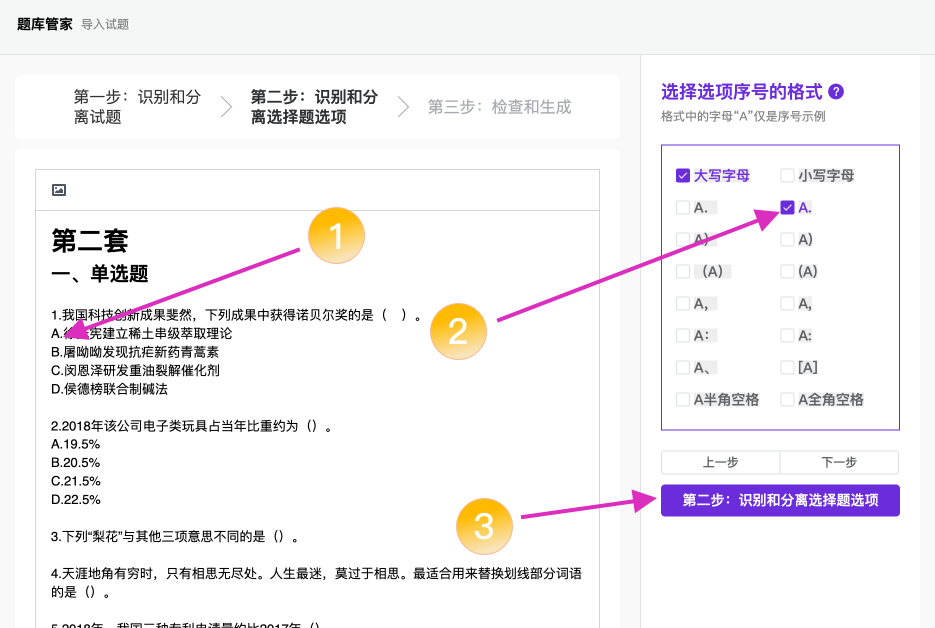
如上图“1”处所示,我们可以观察到,试卷中选择题的选项序号是以“A.”、“B.”、…这样的格式来标识的。
于是,我们就如上图“2”处所示的,选择“A.”作为分离选择题的选项序号时要用到的格式。如果试卷里还有其他形式的选项序号标识格式,也可以相应地同时选择多个要识别的选项序号格式。
然后,点击“第二步:识别和分离选择题”按钮,如上图“3”处所示。识别成功会显示如下弹窗,接着点击 分离,并进下一步。
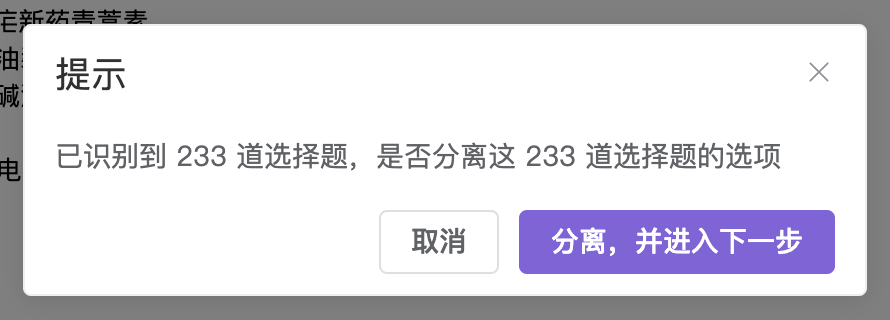
第三步:检查和生成
“第二步:识别和分离选择题选项”命令执行结束后,导入程序主窗口会自动切换到“第三步:检查和生成”页面,如下图所示。这时,每道选择题的选项都全部被统一地识别、分离并更改为“A.”、“B.”、…这样的选项序号格式了,如下图“1”处所示的试卷内容。
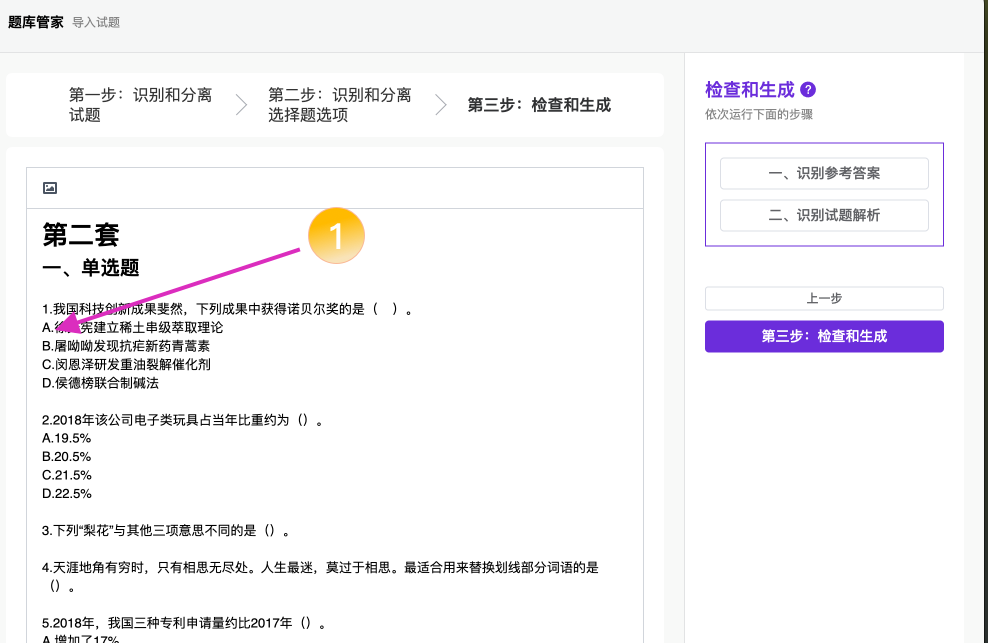
因为原始试卷内容的格式不标准、或者书写错误等各种原因,都可能使得某些选择题的选项并不能被成功地识别出来,导致没有被正确地分离开。这时,我们需要通过逐个试题地检查,以便找出没有被正确识别和分离的地方。如选择题的选项序号被书写成“A,”,而不是类似上面指定的格式“A.”,所以未能被正确地识别出来,这时我们需要手动修改这些选项序号为“A.”这样的格式,或返回上一步重新匹配。
试题选项的检查都通过后,就可以做参考答案、试题解析、题型的识别和设置工作了。
识别参考答案
参考答案可以在题干中,可以是以特定文字开头的一行。对于这两种可以分别的处理。
下图是参考答案在题干中的情况:
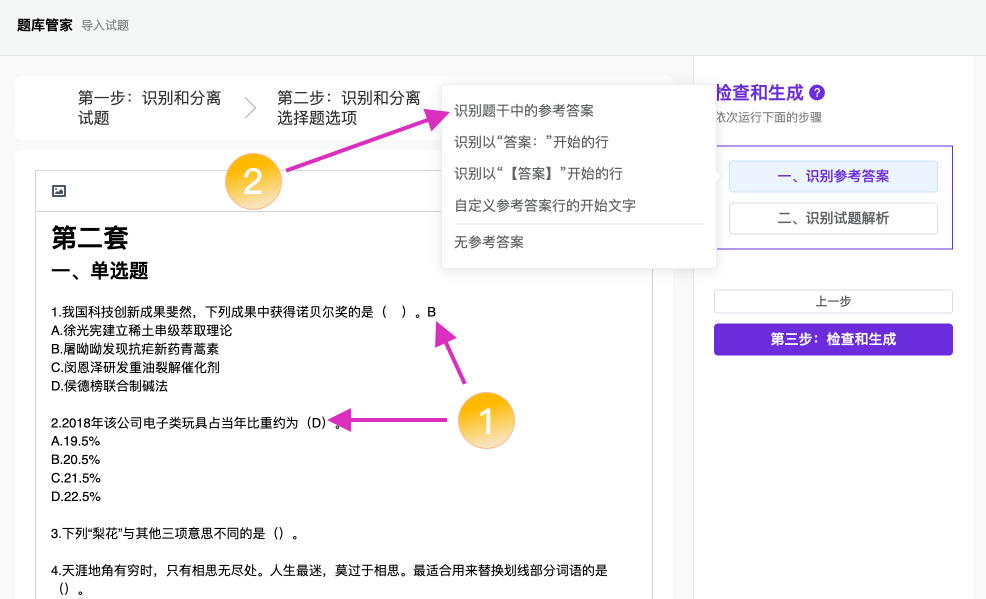
如上图“1”处所示,原始试卷里,参考答案的位置是在在题干中。有些在题干的最后,有些在题干中的括号中。
对于答案在题干中的情况,我们可以利用上图“2”所示的“识别参考答案”按钮菜单中的「识别题干中的参考答案」命令来自动识别所有的参考答案。
下图是参考答案以特定文字开头的情况:
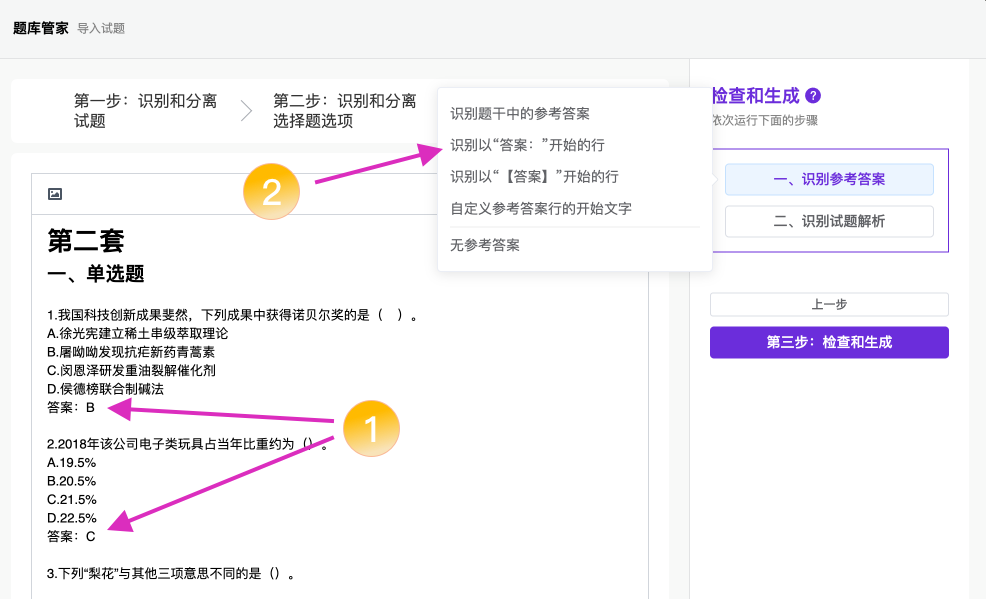
如上图“1”处所示,原始试卷里,参考答案是以文字“答案:”作为开始的行。
对于这情况,我们可以利用上图“2”所示的“识别参考答案”按钮菜单中的「识别以“答案:开始的行”」命令来自动识别所有的参考答案。
自动识别参考答案后,试卷内容自动被修改为以文字“参考答案:”作为参考答案的格式标识,如下图“1”处所示。
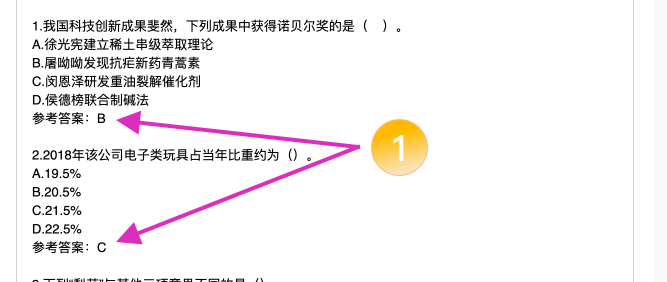
若试题都没有参考答案,可以选择“无参考答案”,如下图所示。
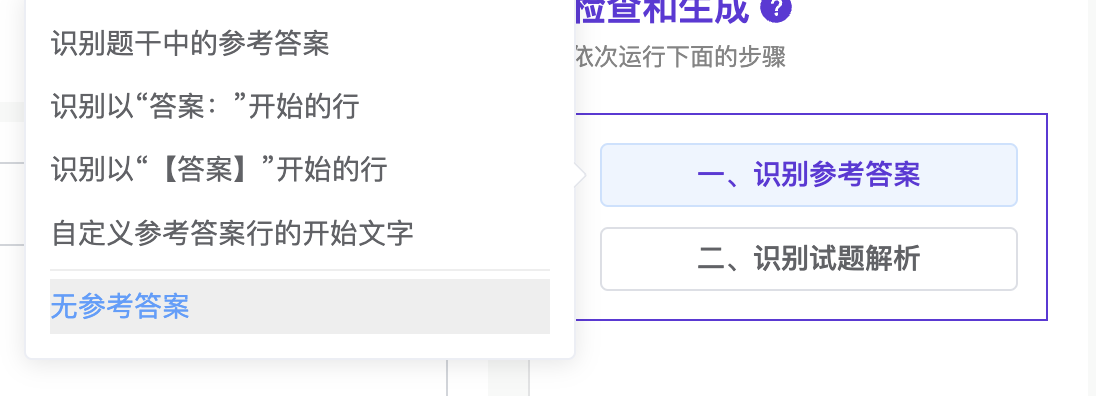
识别试题解析
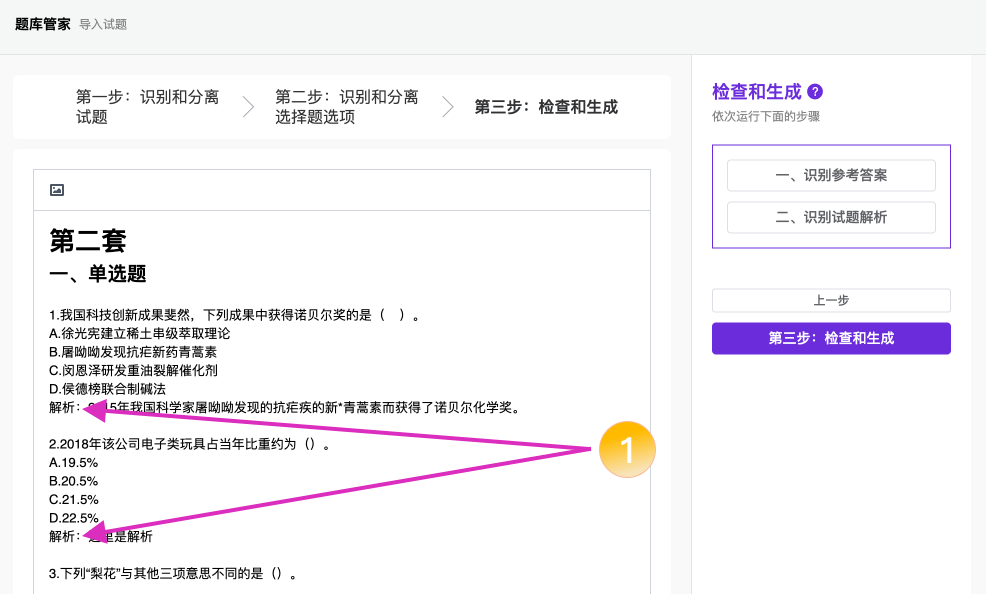
如上图“1”处所示,原始试卷里,试题解析都是以文字“解析:”作为开始的行。这样,我们就可以利用“识别试题解析行”按钮菜单中的「识别以“解析”开始的行」命令来自动识别所有的试题解析内容。
自动识试题解析后,试卷内容自动被修改为以文字“试题解析:”作为试题解析的格式标识,如下图“1”处所示。
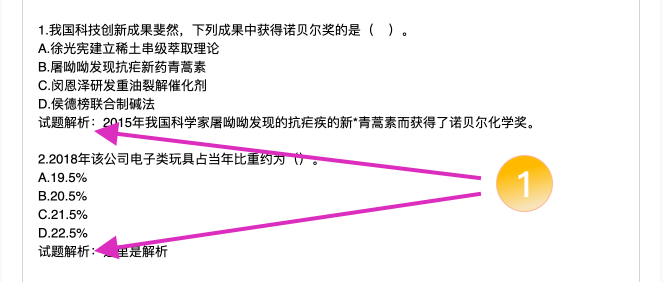
若试题都没有试题解析,可以选择“无试题解析”,如下图所示。
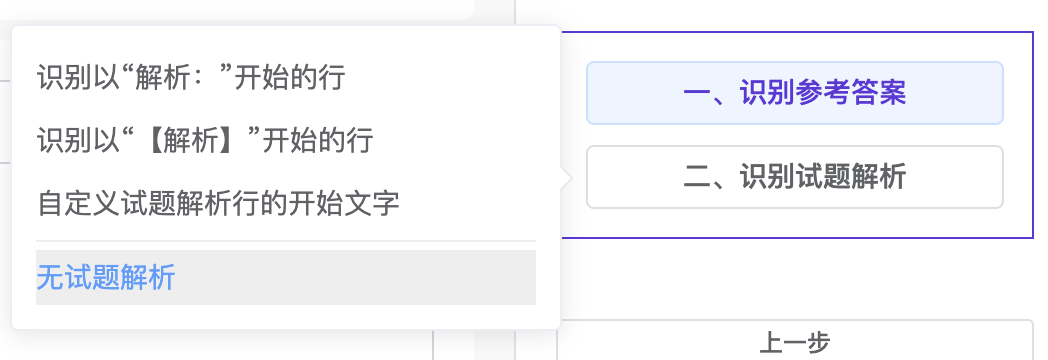
识别题型
识别题型是程序自动识别。
完成了“识别参考答案”,“识别试题解析”两步后,就可以执行“第三步:检查和生成”命令。
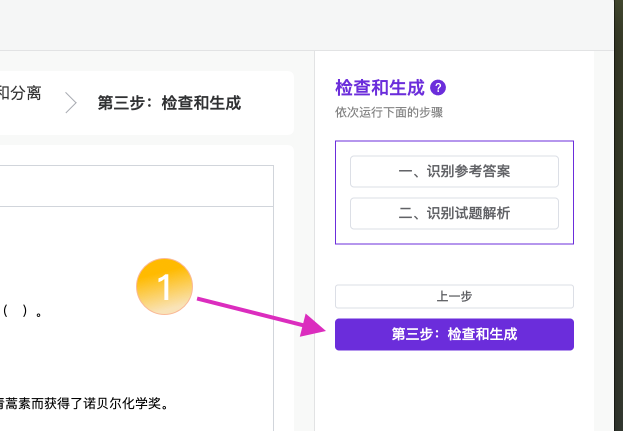
如上图“1”所示,点击“第三步:检查和生成”按钮,会显示如下弹窗,若完成点击“已完成,开始导入”,进入导入试题预览界面。
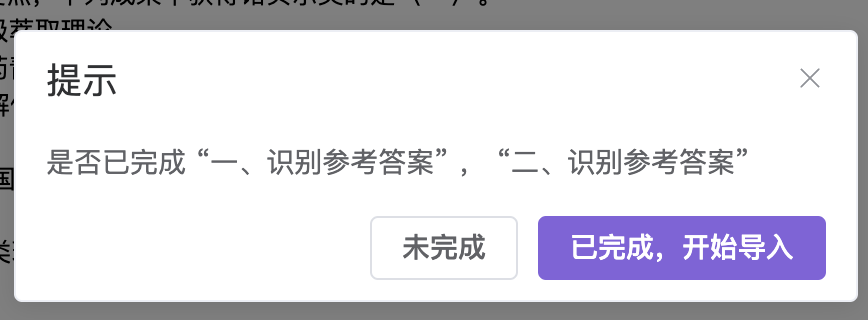
第四步:导入试题预览
这是导入试题的最后一个环节,在这里还可以对识别的试题做更细致的修订。
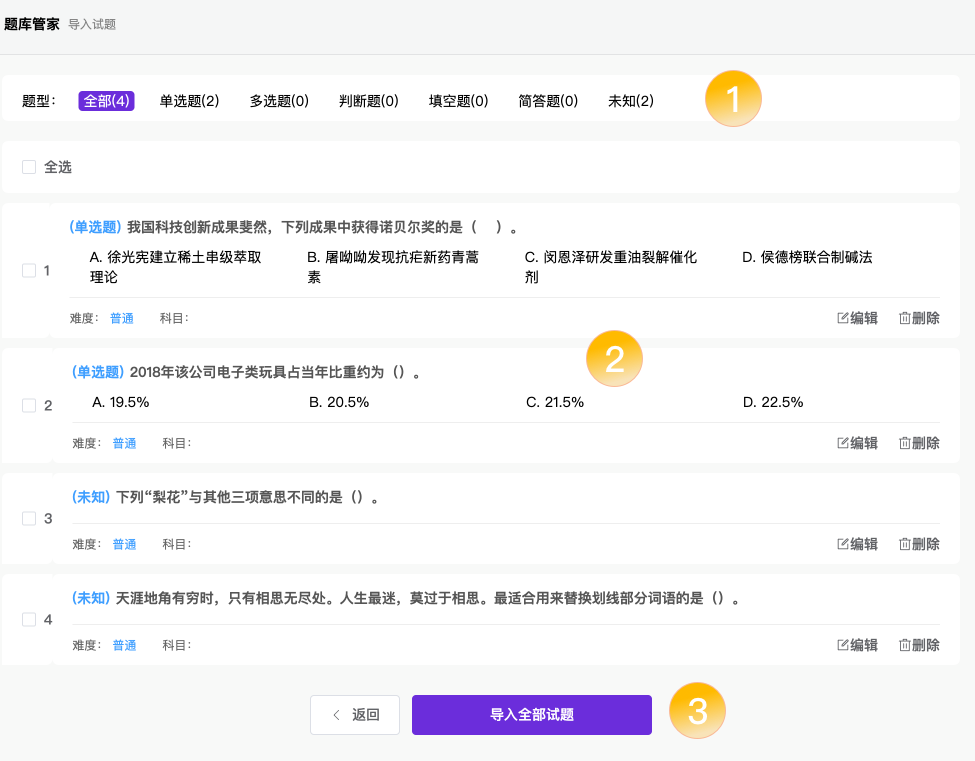
导入的试题已按题型进行了分类,在这里需要对未知的题型进行编辑操作,修改成正确的题型,并把选项和答案设置完整。
这里是试题列表,可以单独的编辑每道试题,可以删除识别错误的试题。也可以点击左边的多选框,选中多道试题,进行批量的编辑,批量编辑只可以编辑少量的信息。所以你若想完整的编辑某道题试题,请使用编辑按钮编辑。
所有试题确定无问题后,点击“导入全部试题”按钮,这将把试题导入到系统内,导入系统后显示在题库中。在题库中可以对这些试题再次进行编辑。点击“返回”将返回“第三步:检查和生成”。
编辑试题
点击 题库 -> 待编辑题的 编辑 按钮 ,打开编辑试题弹窗。
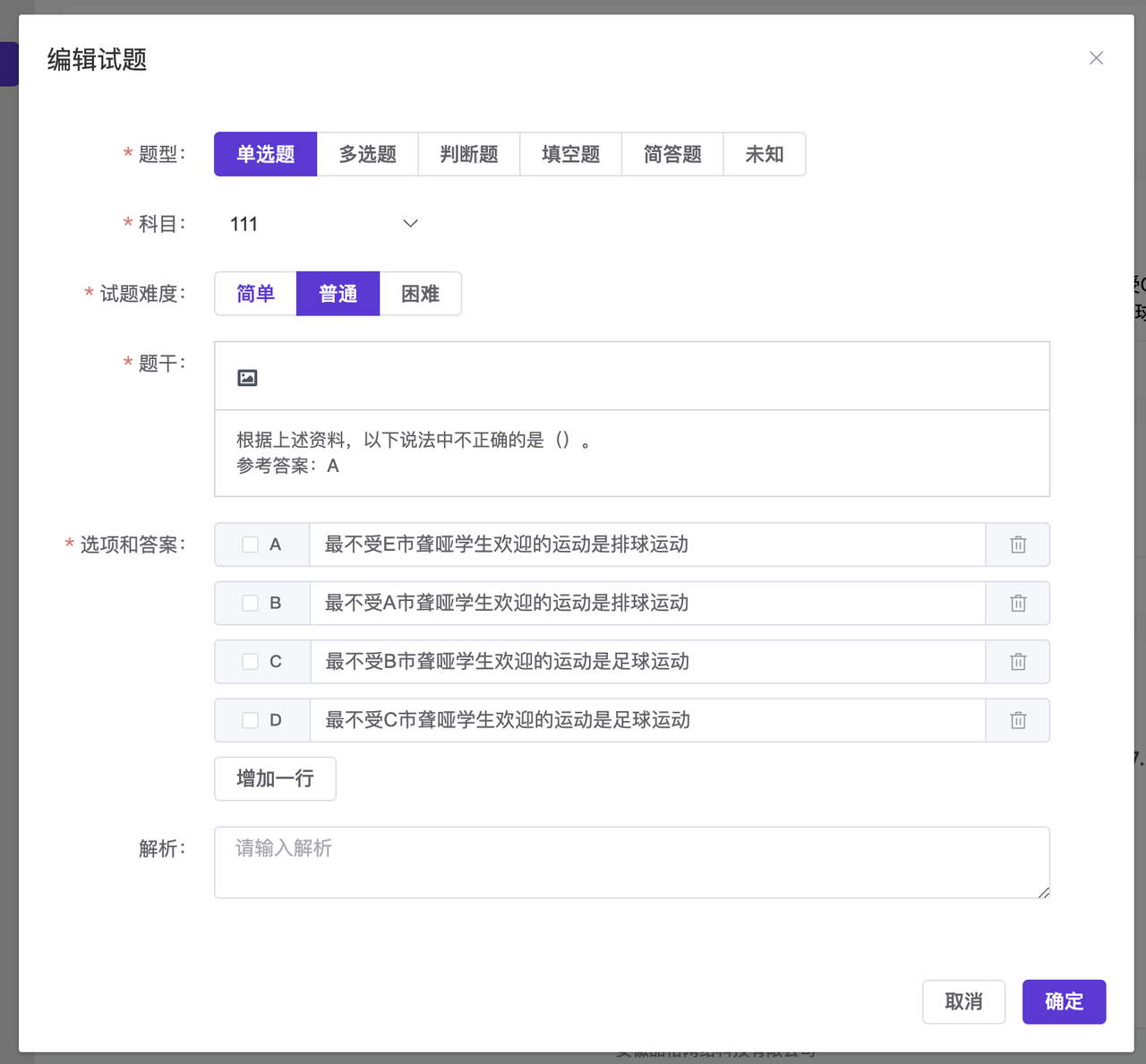
删除试题
点击 题库 -> 待删除题的 删除 按钮 ,打开删除试题确认选项。
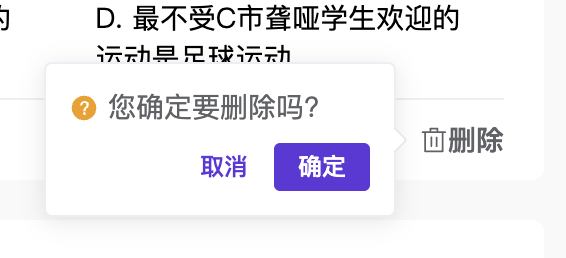
搜索试题
点击 题库 ,进入题库列表,可以输入试题名称搜索,或者按题型、难度、科目条件搜索。
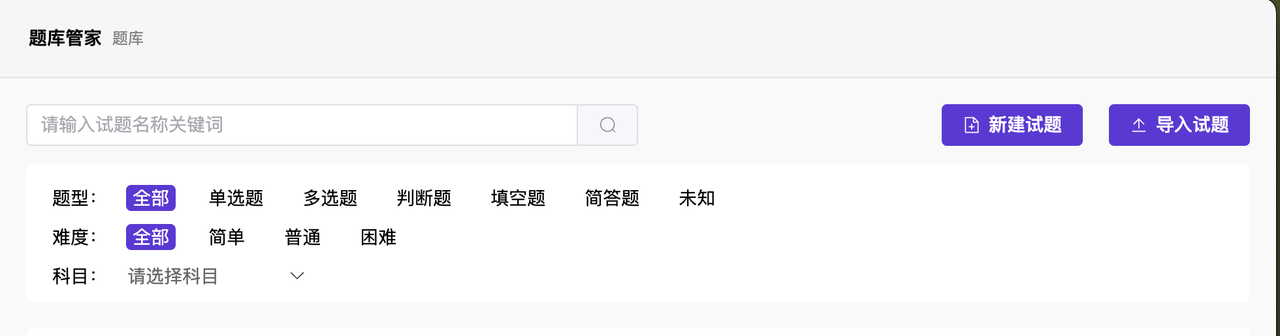
科目
科目用于对试题进行分类,通过导航栏的 科目 菜单进入。
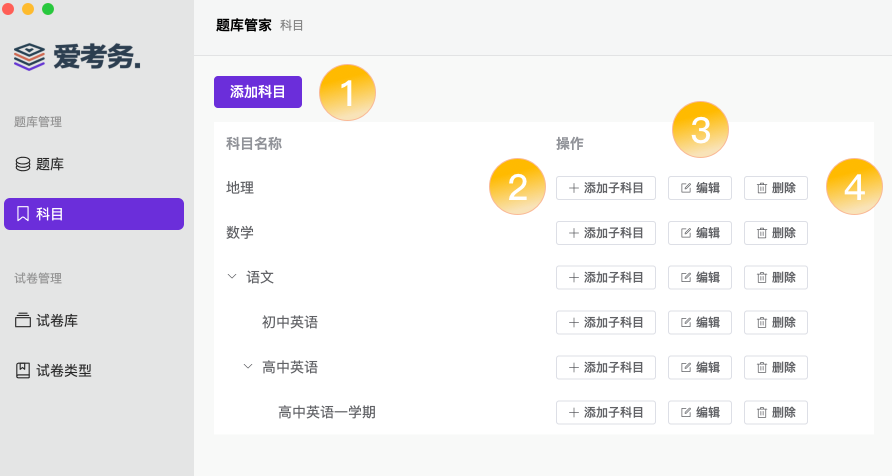
添加科目:添加科目需要输入科目的名称。
添加子科目:添加子科目需要输入子科目的名称。
编辑:编辑科目需要填写新的科目名称。
删除:这将删除当前科目及其所有子科目。
试卷库
试卷库用于对试卷进行管理。在试卷库中可以对试卷进行基本的增加、删除、编辑操作,可以根据搜索条件来查找试卷,新建试卷可以使用精准的手动组卷方式,也可以使用职能快速的智能组卷方式。
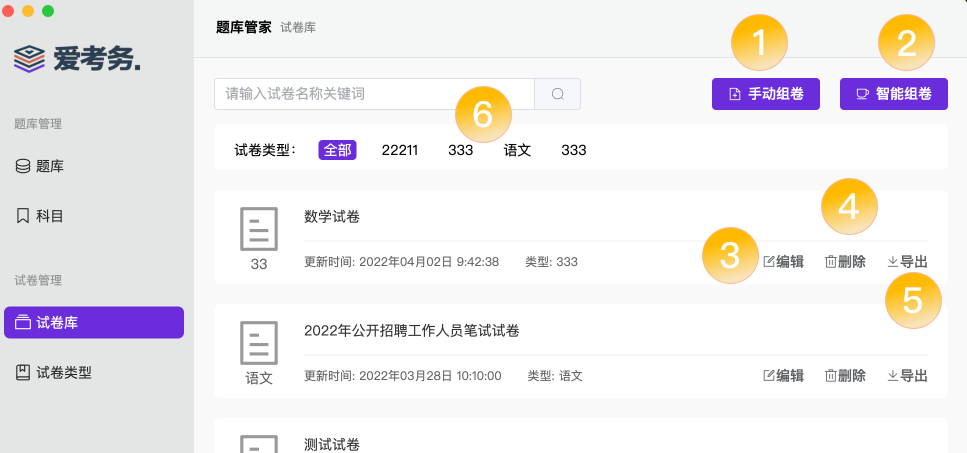
手动组卷:手动选择试题,点击手动组卷按钮,在新页面中选择需要的试题进行组卷。
智能组卷:快速职能的组卷方式,填写需要的题目数量和题型自动生成试卷。
编辑:点击编辑按钮,进入试卷编辑页面,在这里可以重新设置试卷的题目和类型,也可以重新添加新的题目和删除已有的题目。
删除:这将删除当前的试卷,删除操作不可逆,请谨慎操作。
导出:可以将试卷导出成word格式的文档。
搜索:可以根据试卷的名称和类型进行搜索
新建试卷
新建试卷也就是组卷,有两种方式,一种是手动组卷,可以精确控制试卷的每一道题目。另外一种是智能组卷,这是一种快速的组卷方式,只需要填写需要的题目数量和难度就可以自动生成一套试卷。
手动组卷
手动组卷可以精确的控制试卷的每一套题目。进入方式是点击 试卷库 -> 手动组卷 按钮。
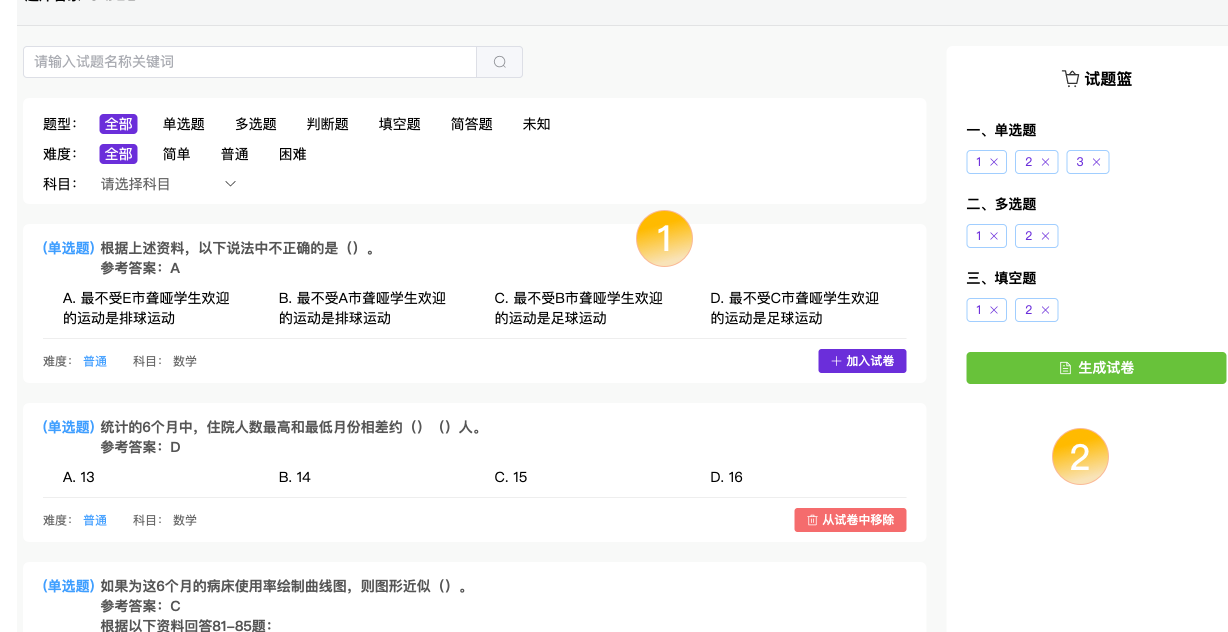
抽题区:我们可以点击 加入试卷 按钮把试题添加入试卷,也可以点击 从试卷中移除 按钮把试题从试题中删除。
试题蓝:这里展示的是已添加到试卷的试题,题目会按题型分类。点击 生成试卷 按钮会可以生成试卷。
智能组卷
智能组卷可以自动抽取题目,只需要填入需要的题目数量和难度即可。
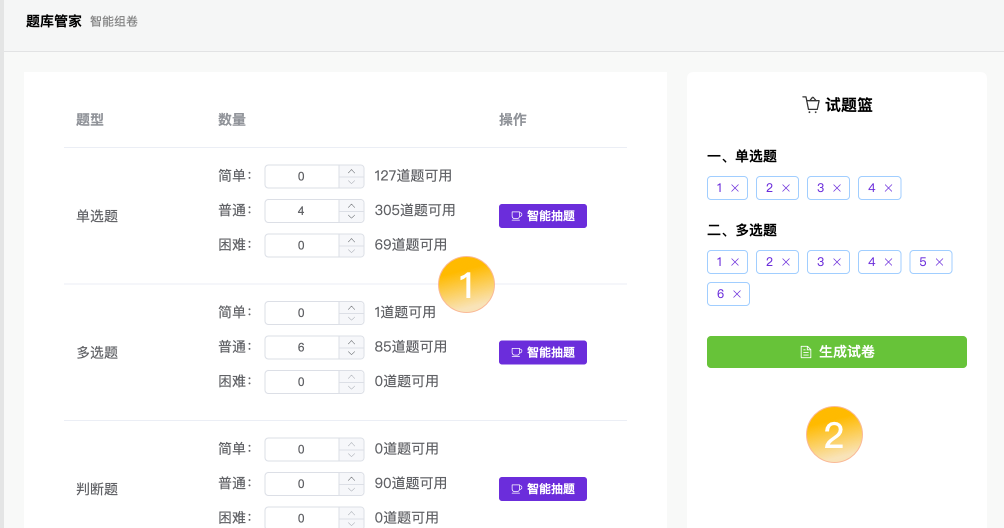
抽题区:可以根据需要的题型和题目的难易程度来进行智能抽题,填入相应的数量,点击智能抽题按钮即可完成抽题。
试题蓝:这里展示的是已添加到试卷的试题,题目会按题型分类。点击 生成试卷 按钮会可以生成试卷。
编辑试卷
点击 试卷库 -> 待编辑试卷的 编辑 按钮 ,进入编辑试卷页面。
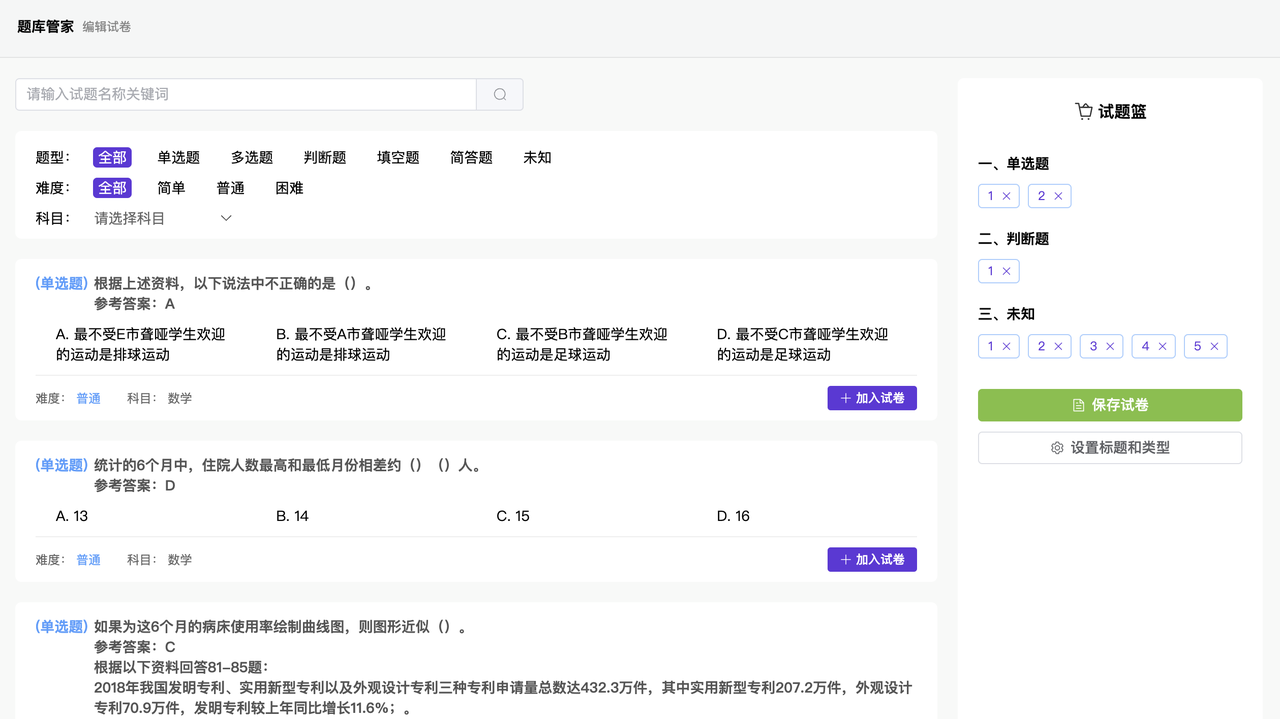
删除试卷
点击 试卷库 -> 待删除试卷的 删除 按钮 ,打开删除试卷确认选项。
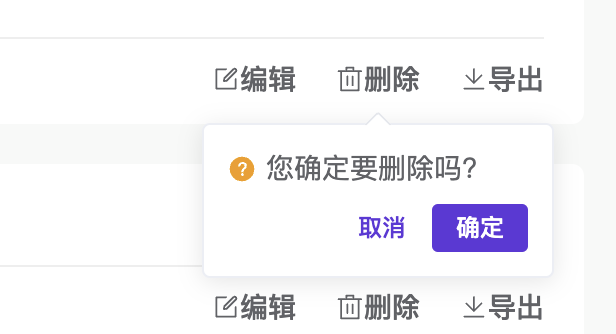
试卷类型
试卷类型用于对试卷进行分类,通过导航栏的 试卷类型 菜单进入。
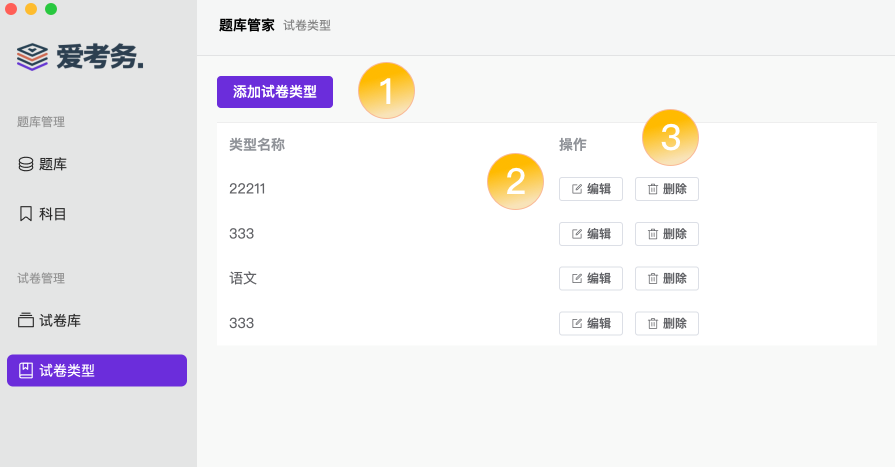
添加试卷类型:添加试卷类型需要输入试卷类型的名称。
编辑:编辑试卷类型需要填写新的试卷类型名。
删除:这将删除当前的试卷类型。
下载地址
【windows】http://down.ikaowu.com/tikuguanjia_1.0.0_win_ia32.exe
官方活动:2022年12月31日前,通过软件内部【意见反馈】板块提交有效意见并经官方采纳的(要求:意见反馈时请填写正确的姓名及联系电话),赠送软件正版激活码一枚。
